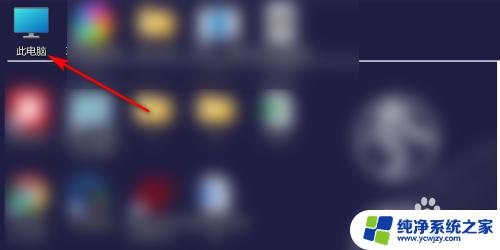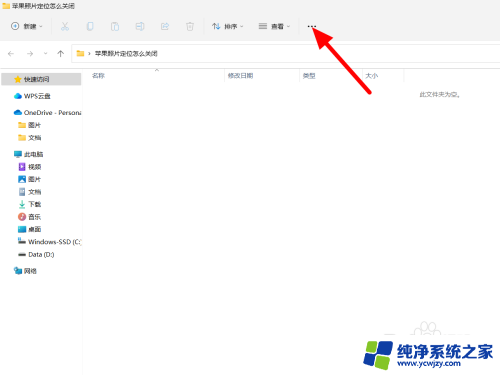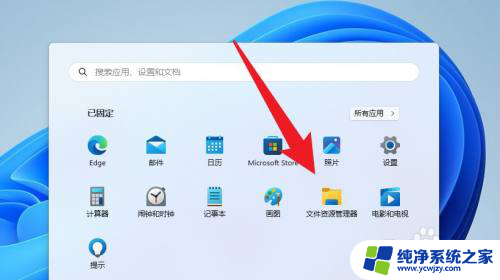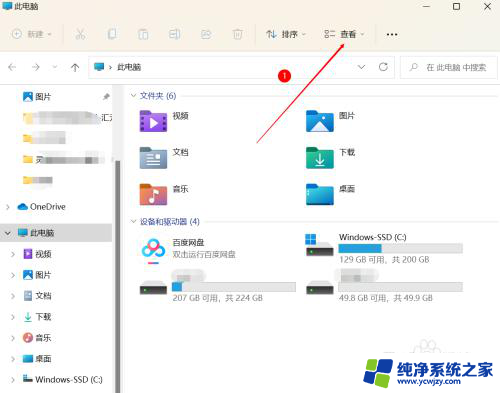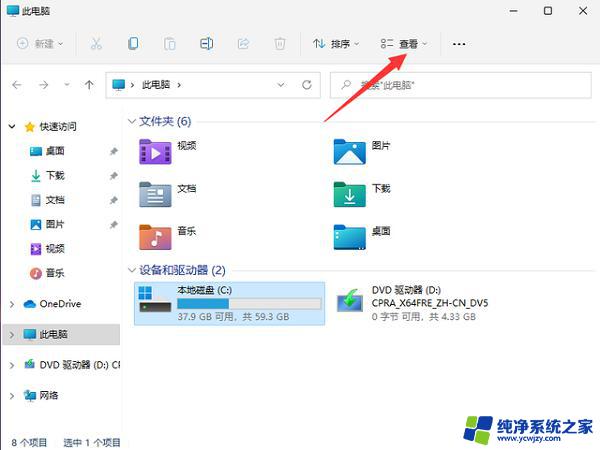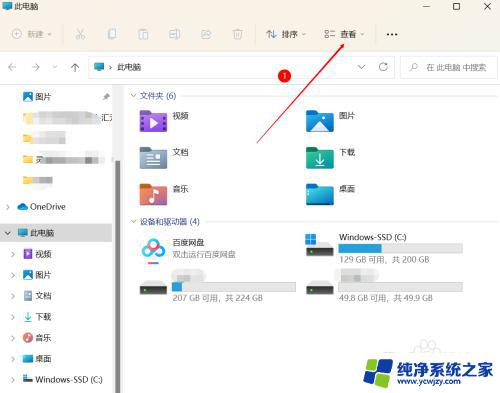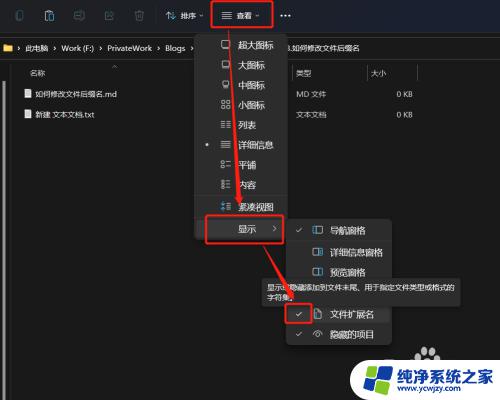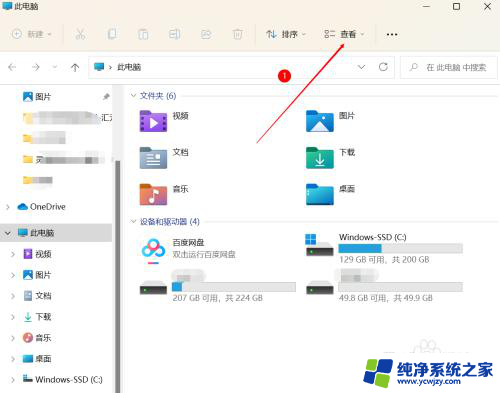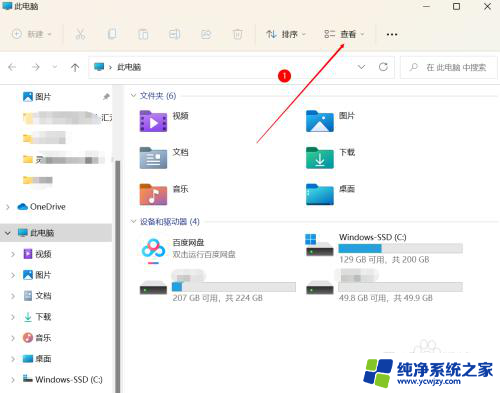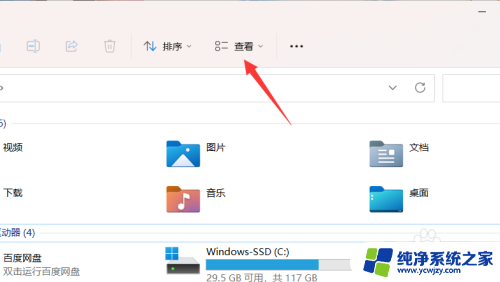电脑文件显示后缀名设置win11
在使用Win11操作系统的时候,我们经常会遇到文件的后缀名显示问题,有时候我们需要根据不同的文件类型来进行区分和操作,但是如果文件的后缀名无法显示的话,就会给我们带来一些困扰。在Win11系统中,设置文件扩展名的显示方法可以帮助我们更快地识别文件类型,提高工作效率。接下来我们就来详细了解一下如何设置Win11文件扩展名的显示方法。
方法一:
1、按 Win + S 组合键,打开系统搜索。输入文件资源管理器选项,然后点击打开系统给出的最佳匹配文件资源管理器选项控制面板;

2、 文件资源管理器选项窗口,切换到查看选项卡。然后在高级设置下,找到并取消勾选 隐藏已知文件类型的扩展名,点击确定保存设置;
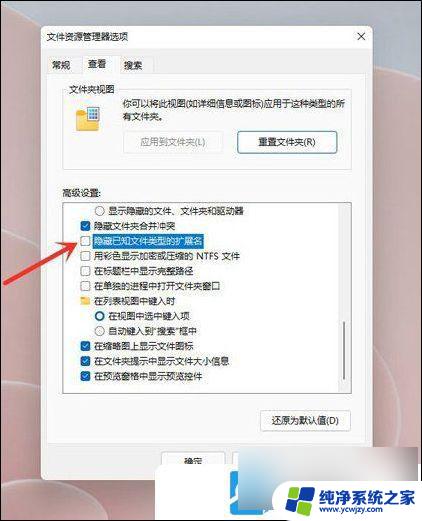
方法二:
1、打开任意文件夹,点击工具栏上面的“...”图标;
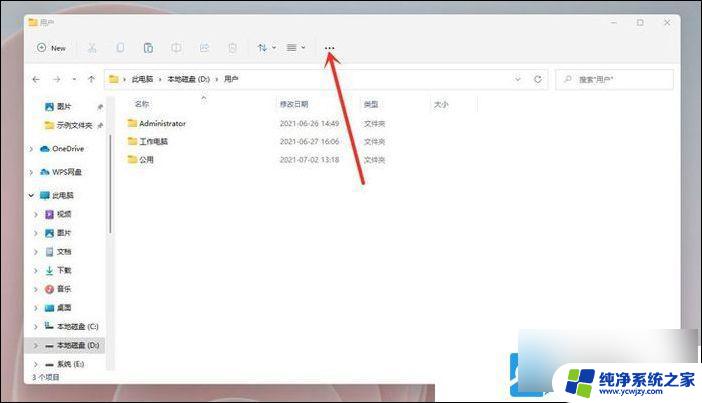
2、在打开的菜单中点击选项,打开文件夹选项;
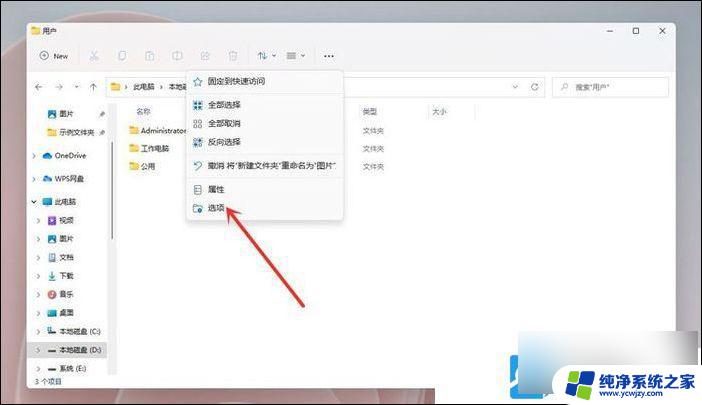
3、文件夹选项窗口,切换到查看选项卡。然后在高级设置下,找到并取消勾选隐藏已知文件类型的扩展名, 点击确定保存设置 ;
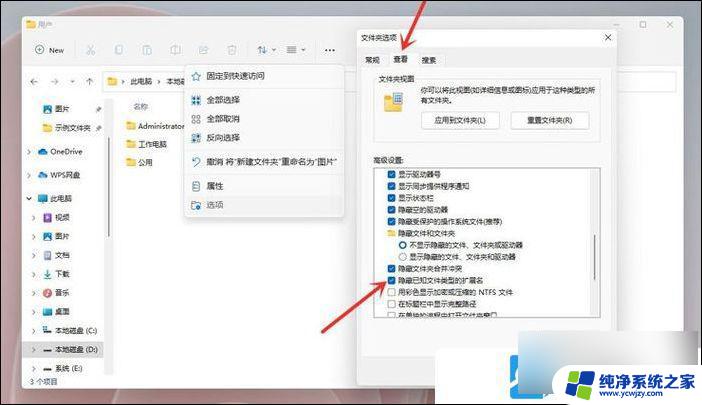
以上就是电脑文件显示后缀名设置win11的全部内容,有遇到这种情况的用户可以按照小编的方法来进行解决,希望能够帮助到大家。